Jak sprawić, by Notepad++ porównywał dwa pliki za pomocą wtyczki?
Notepad to darmowy, otwarty edytor kodu i tekstu z wieloma funkcjami dla zwykłych użytkowników i programistów. Obsługuje różne języki programowania z niestandardowym podświetlaniem składni, automatycznym uzupełnianiem i nie tylko.
Włączenie zaawansowanych funkcji edycji, konfigurowalnych opcji stylizacji i kompatybilności z licznymi wtyczkami stanowi wyjątkową propozycję wartości. Niemniej jednak, brak wbudowanego narzędzia do porównywania plików w Notepad\+\+ stanowi znaczące pominięcie.
Na szczęście wtyczki Notepad\+\+ pozwalają zrekompensować wszelkie braki. Godnym uwagi przykładem jest wtyczka Notepad\+\+ Compare, która daje użytkownikom możliwość wizualnego rozróżnienia rozbieżności między dwoma dokumentami.
Zainstaluj administratora wtyczek dla Notatnika\\+\+
Administrator wtyczek Notatnika\\+\+ to repozytorium wtyczek rozszerzających funkcjonalność Notatnika\\+\+. Za pomocą tej funkcji można przeglądać repozytorium i instalować wtyczki, takie jak Compare dla Notepad\\+\\+.
Opcjonalna wtyczka “Plugins Admin” nie jest preinstalowana w procesie instalacji Notepad\+\+, a jej obecność musi zostać ręcznie zweryfikowana podczas procedury instalacji. W przypadku, gdy dana osoba skonfigurowała Notepad\+\+ bez wybrania tego konkretnego dodatku, może całkowicie usunąć oprogramowanie bez ryzyka utraty przechowywanych informacji. Po takim usunięciu można ponownie zainstalować Notepad \ + \ + wraz z włączeniem żądanej opcji dla “Administratora wtyczek”.
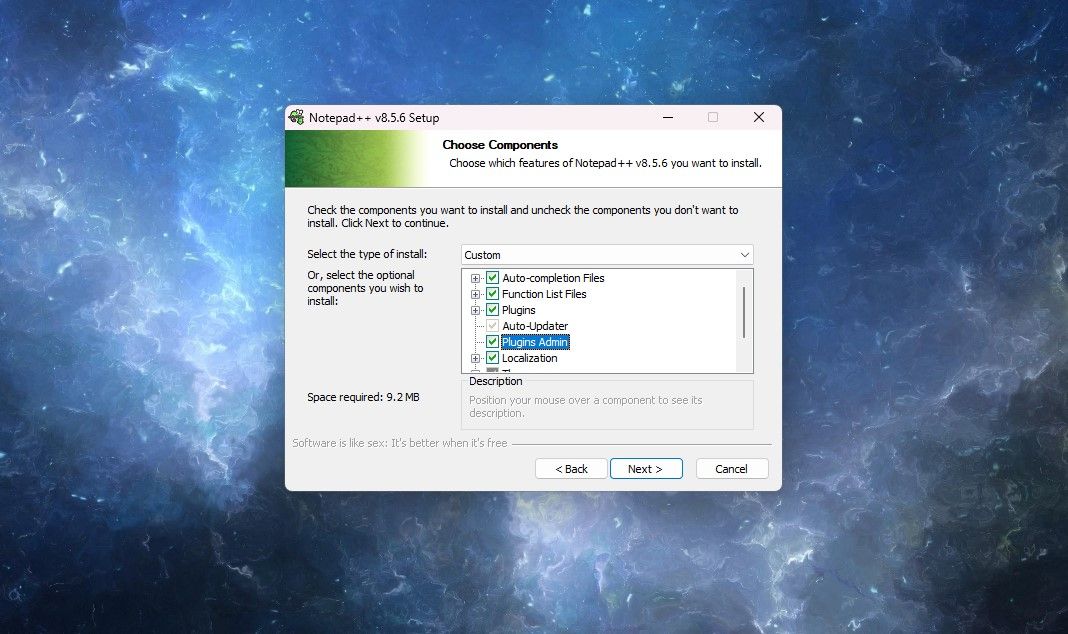
Należy pamiętać, że podczas instalacji Notepad\\+ podczas początkowego procesu instalacji, ważne jest, aby dokładnie rozważyć opcje przedstawione na ekranie “Wybierz komponenty”. W szczególności należy wybrać opcję “Custom” z rozwijanego menu, a następnie sprawdzić, czy komponent “Plugins Admin” został prawidłowo wybrany. Niestety, wielu użytkowników ma tendencję do pomijania tych krytycznych kroków instalacji, co skutkuje niekompletną instalacją Plugins Admin.
Jeśli aplikacja Notes Plus nie posiada modułu do zarządzania wtyczkami, a użytkownik waha się przed przywróceniem oprogramowania, możliwe jest samodzielne zainstalowanie dodatku Compare. W takich okolicznościach wskazane byłoby pominięcie tego etapu i przejście do ostatniej fazy kolejnego kroku.
Install the Compare Plugin for Notepad\\+\\+
Panel administracyjny wtyczek zapewnia użytkownikom możliwość instalowania, aktualizowania i usuwania rozszerzeń. Funkcjonalność ta została ulepszona w wersjach 7.6 i nowszych, dzięki czemu proces ten został usprawniony.Aby zapewnić optymalną wydajność, zaleca się, aby użytkownicy zaktualizowali swoją instancję Notepad\+\+, aby skorzystać z tych ulepszeń.
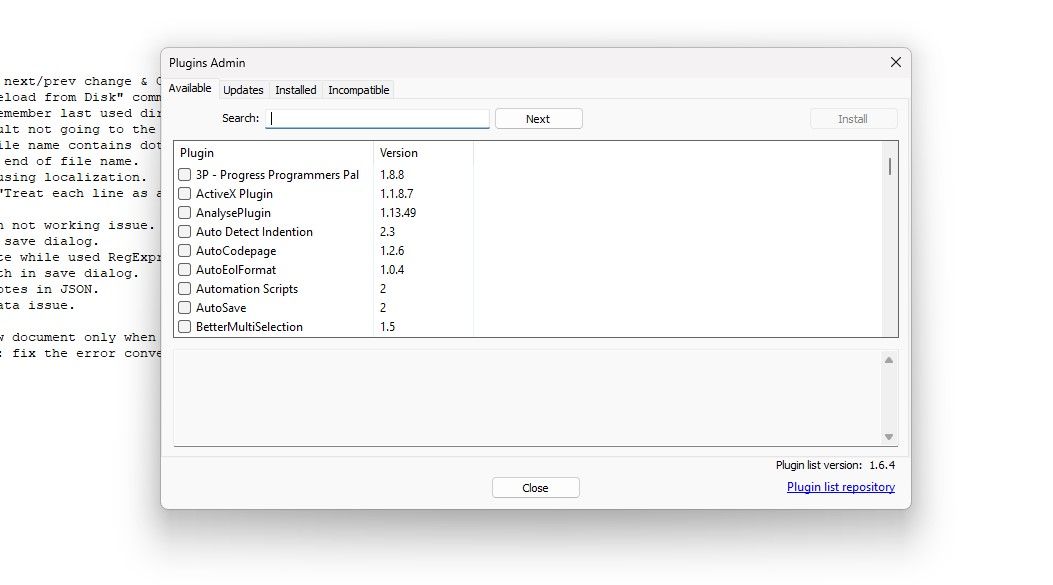
Rzeczywiście, wtyczka Compare stanowi element panelu administracyjnego Plugins, a jej proces instalacji można wygodnie zainicjować za pośrednictwem tego interfejsu.
⭐Uruchom Notatnik\+\+.
Dostęp do menu “Wtyczki” można uzyskać, przechodząc do sekcji “Wtyczki” na pulpicie nawigacyjnym WordPress, a następnie wybierając opcję “Administrator wtyczek” z podmenu.
W interfejsie administracyjnym wtyczek, znanym jako okno “Plugins Admin”, można przeprowadzić wyszukiwanie, wprowadzając termin “Compare” w wyznaczonym pasku wyszukiwania, aby go zlokalizować i uzyskać do niego dostęp.
Po przejrzeniu i porównaniu opcji, przejdź do instalacji, klikając poniższy przycisk.
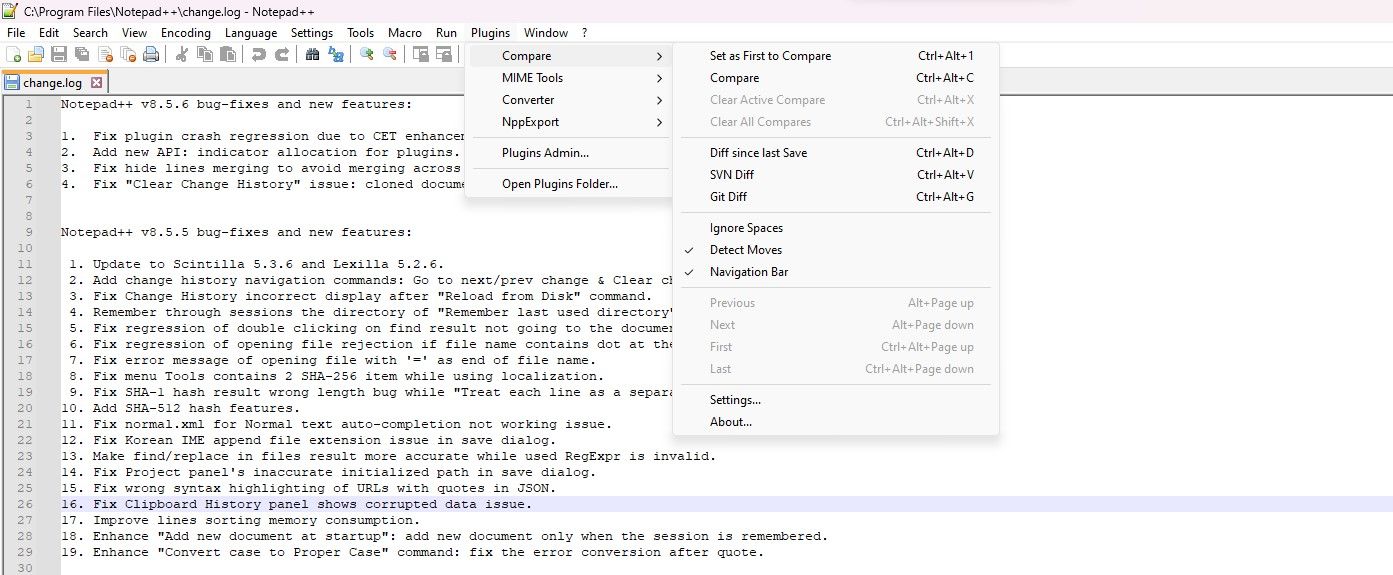
Po zainstalowaniu wtyczki Notpad\+\+ aplikacja automatycznie wznowi działanie. W tym momencie powinieneś zauważyć, że “Porównaj” zostało dodane do listy dostępnych wtyczek w menu Wtyczki.
Instalacja wtyczki Compare bez narzędzia Plugins Admin
Istnieje możliwość zainstalowania wtyczki Notepad\+ niezależnie od narzędzia Plugins Admin. Proces ten polega na pobraniu pliku żądanej wtyczki i przeniesieniu go do wyznaczonego katalogu wtyczek Notepad\+\+.
Obecnie można pobrać najnowszą wersję tej wtyczki (wersja 2.0.2) z GitHub wtyczki Compare . Ta konkretna wersja jest kompatybilna z Notepad\\+\+ 8.2.2 i nowszymi. Jeśli korzystasz ze starszej wersji Notepad\\+\\+ i nie planujesz aktualizacji aplikacji, użyj wersji 2.0. Dostępne są zarówno wersje 32-bitowe, jak i 64-bitowe.
⭐Pobierz wtyczkę Compare z GitHub.
⭐Rozpakuj plik.
sam plik DLL, a także dwa dodatkowe nieokreślone pliki.
⭐Przejdź do folderu instalacyjnego Notepad\\+\\+.
⭐Otwórz folderPlugins.
Utwórz nowy katalog o określonej nazwie “ComparePlugin”, upewniając się, że tytuł katalogu dokładnie odpowiada nazwie powiązanego pliku biblioteki dynamicznego łącza (".dll").
Skopiuj i wstaw zawartość określonego katalogu do nowo utworzonego folderu.
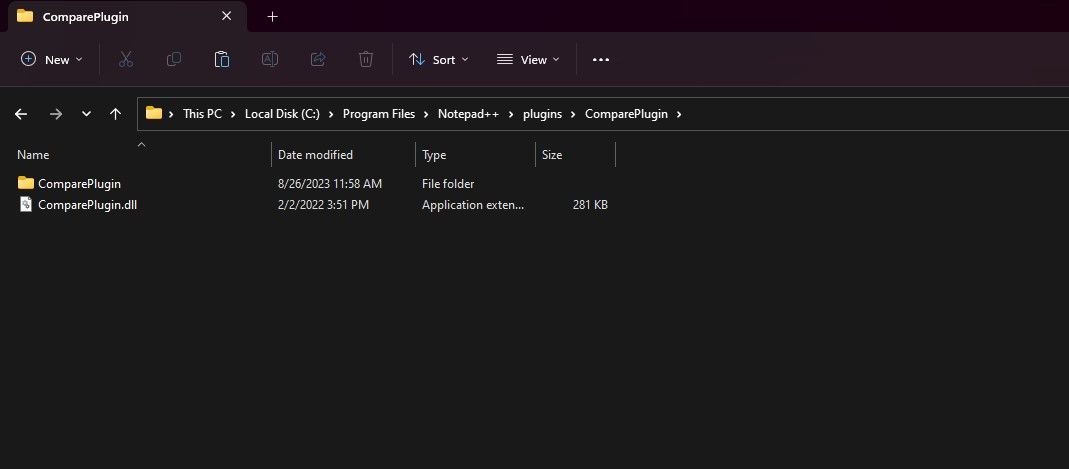
Przejdź do podmenu “Wtyczki” w oknie aplikacji Notepad\+\+. Oczekuje się, że wtyczka “Compare” znajdzie się w tej lokalizacji.W przypadku, gdy bieżąca instancja Notepad \ + \ + była wcześniej aktywna, należy zainicjować nowe otwarcie, zamykając i ponownie uruchamiając oprogramowanie.
Porównaj dwa pliki w Notepad\\+\+
Celem wtyczki Compare jest ułatwienie oceny poprawek danego elementu pracy poprzez wykorzystanie starszej iteracji jako punktu odniesienia do oceny. Narzędzie to działa w oparciu o założenie, że użytkownicy chcą porównać obecny stan swojego projektu z jego poprzednim wcieleniem, a zatem wykorzystuje nieaktualny plik jako podstawę do tej analizy.
Aby porównać dwa dokumenty za pomocą Notepad\+\+, należy przejść do menu “Wtyczki”, uzyskać dostęp do opcji “Porównaj”, a następnie wybrać funkcję “Porównaj” z tego podmenu.
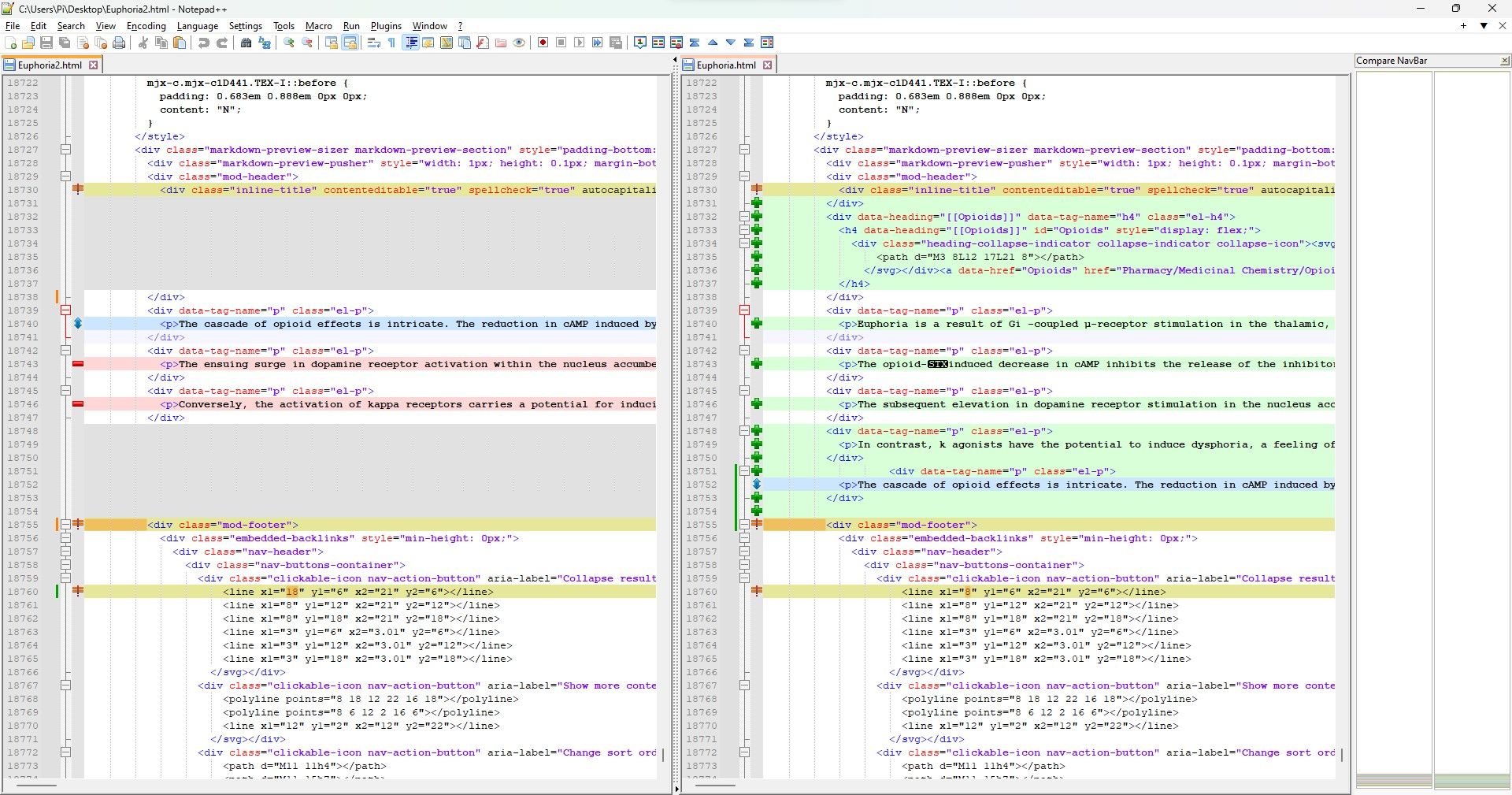
Wtyczka Porównaj ułatwia kompleksowe badanie kontrastujących plików, umieszczając je w bliskiej odległości w celu łatwej identyfikacji rozbieżności. Możliwe jest ustanowienie dowolnego dostępnego dokumentu jako punktu odniesienia za pomocą funkcji Porównaj, którą można wywołać, wybierając opcję “Ustaw jako pierwszy do porównania” z dostępnych opcji menu.
Kolory i symbole
Wtyczka Porównaj wykorzystuje szereg odcieni i ikon do reprezentowania modyfikacji w dokumencie. Zmiany te mogą obejmować dodawanie, usuwanie, przenoszenie lub przekształcanie granic linii.
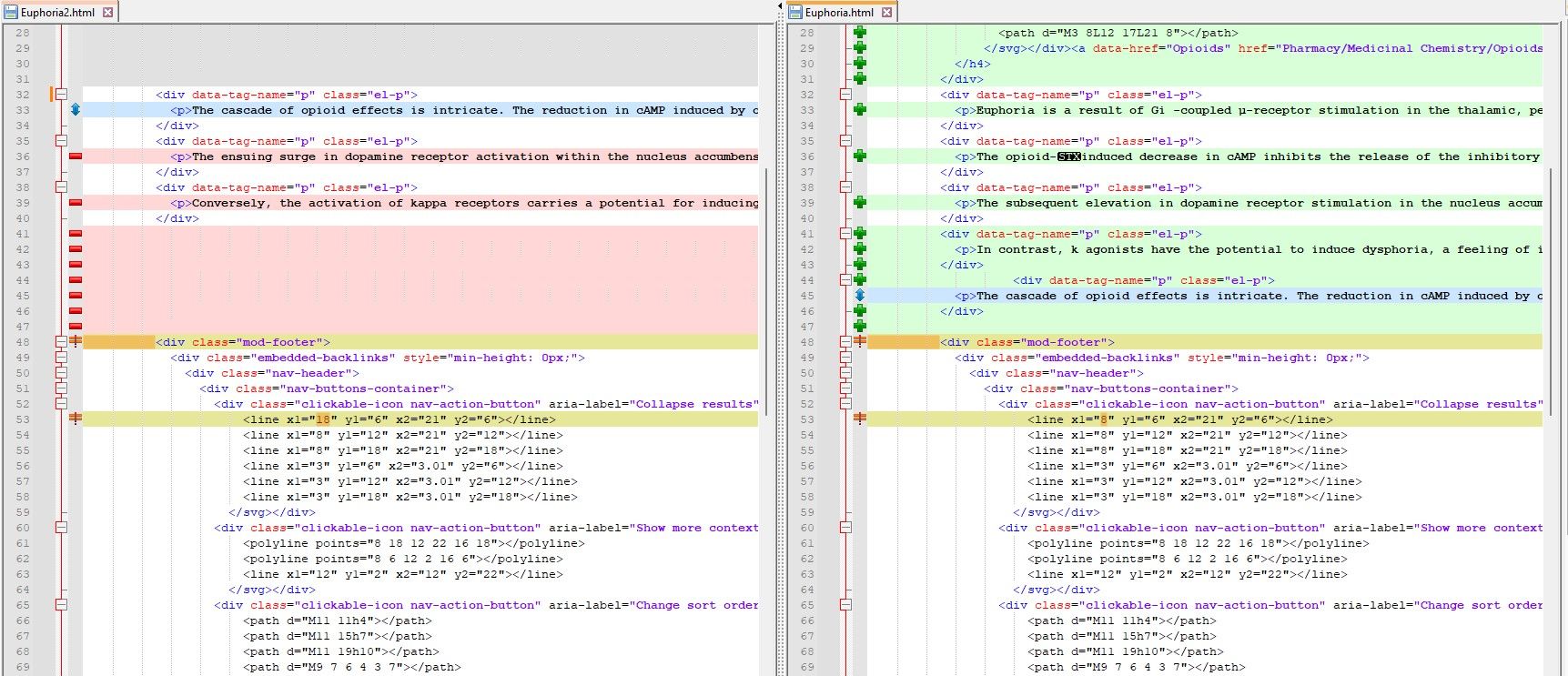
Linia kodu została nowo dodana do zaktualizowanego pliku, ale nie istnieje w poprzedniej wersji. Ten dodatek jest oznaczony zieloną podświetloną linią.
Zmiana usuwa nieistniejącą linię ze zaktualizowanego kodu, która była wcześniej obecna w starszej wersji, ale została usunięta bez zastąpienia jej jakąkolwiek treścią w nowszej iteracji bazy kodu. Usunięcie tej linii skutkuje wskazaniem jej nieobecności poprzez użycie czerwonego odcienia do celów wizualnej reprezentacji.
Treść została przeniesiona do innej lokalizacji w tym samym pliku i teraz znajduje się w alternatywnej pozycji. Ponadto tekst jest podświetlony żywym odcieniem niebieskiego, co dodaje atrakcyjności wizualnej i zwraca uwagę na jego nowe położenie.
Większość treści w obu plikach pozostała niezmieniona, a wszelkie rozbieżności zostały oznaczone akcentującym odcieniem pomarańczowego.
Menu “Porównaj” w Visual Studio Code zawiera opcję o nazwie “Wykryj ruchy”, która umożliwia użytkownikom wyświetlanie lub ukrywanie ikon reprezentujących rozbieżności między dwoma porównywanymi plikami.Funkcja ta jest szczególnie przydatna podczas pracy z dużymi bazami kodu, ponieważ pomaga programistom szybko zidentyfikować wprowadzone zmiany bez konieczności analizowania każdej linii kodu.
Pasek nawigacji
Obecność paska nawigacji znajdującego się wzdłuż prawej krawędzi Notepad\\+\\+ okazuje się nieoceniona, gdy chce się przyspieszyć proces przeglądania obszernych dokumentów i wskazywania w nich rozbieżności. Rzeczywiście, przeglądanie obszernego dokumentu od najwyższego do najniższego punktu wymaga znacznego wysiłku i cennych chwil. To narzędzie nawigacyjne służy nie tylko jako mapa przedstawiająca strukturę dokumentu, ale także jako repozytorium zakładek, zwiększając w ten sposób ogólną wydajność wyszukiwania informacji we wspomnianym dokumencie.
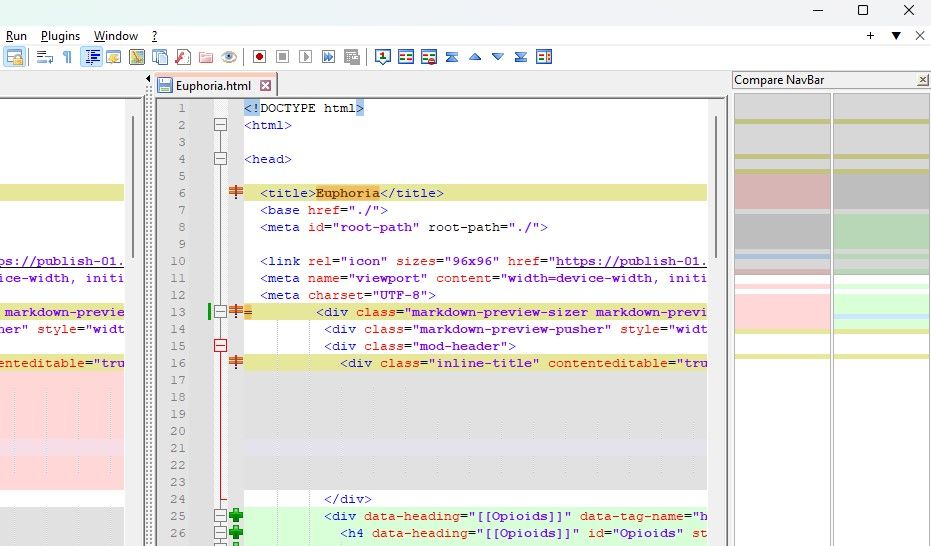
Interfejs aplikacji zawiera element nawigacyjny, który wyświetla różne kolorowe kody i ikony. Użytkownik może po prostu kliknąć dowolny obszar w wyświetlanej treści, aby poruszać się po dokumencie. Ze względu na konsekwentne stosowanie wizualnych wskazówek i schematów kolorów w całej aplikacji, użytkownik jest w stanie łatwo rozpoznać te znaczniki i szybko dostrzec ich obecność po spojrzeniu na nie.
Tryby widoku
W standardowej konfiguracji Notepad\+\+ prezentuje dwa porównywane pliki w orientacji pionowej obok siebie, znanej jako tryb “podwójnego widoku”. Jednak to ustawienie wyświetlania można zmienić, wybierając jedną z dostępnych opcji z menu kontekstowego, które pojawia się po kliknięciu prawym przyciskiem myszy środkowej przegrody oddzielającej dwa panele, które obejmuje takie opcje, jak “Obróć w prawo” i “Obróć w lewo”.
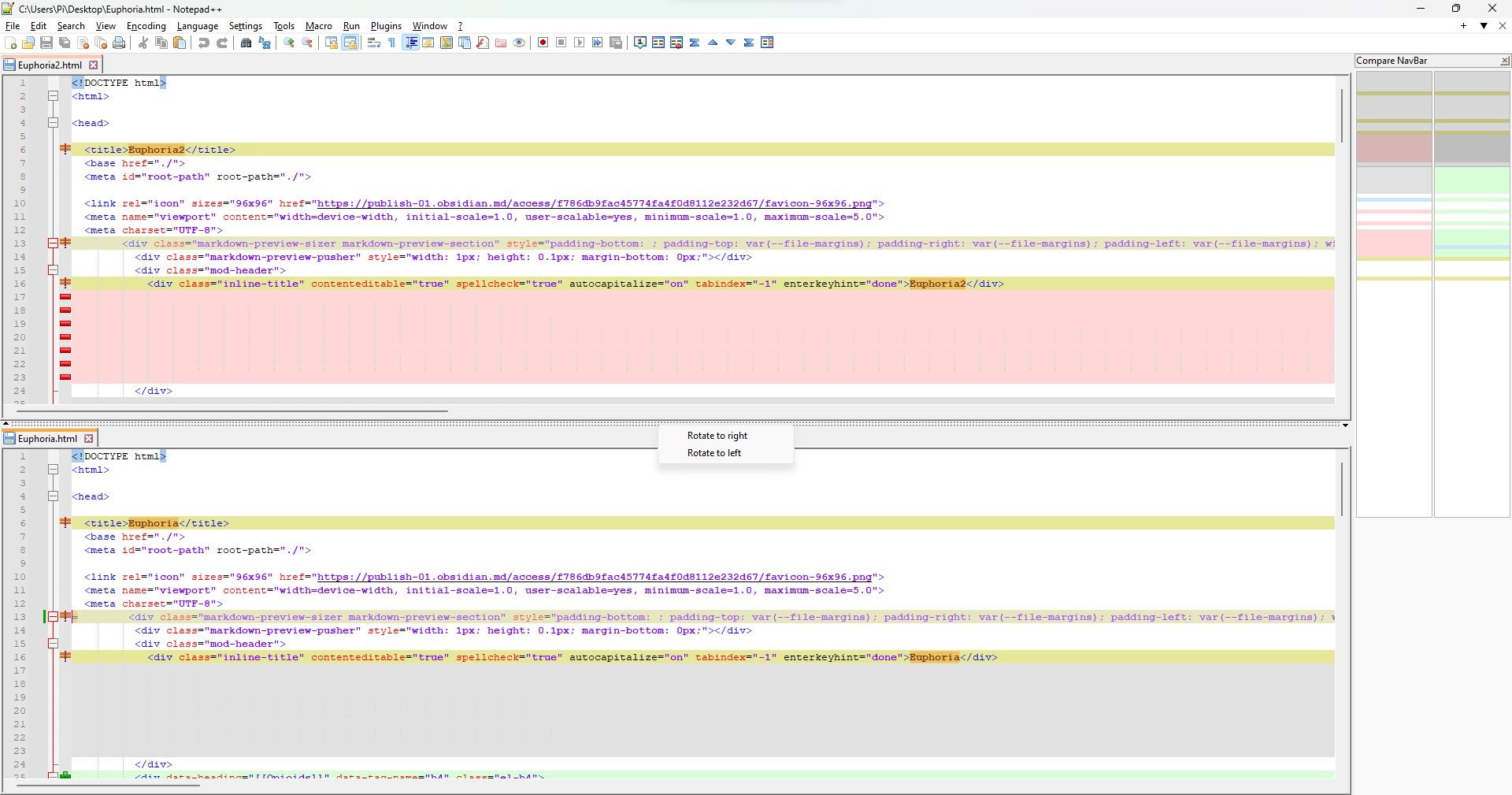
Obecna implementacja dzieli obszar roboczy poziomo lub pionowo. Podczas dalszego obracania poprzednio przeglądany dokument jest umieszczany po lewej stronie ekranu, podczas gdy nowo otwarty plik zajmuje obszar po prawej stronie.
Poznaj ustawienia i funkcje
Po wybraniu opcji “Porównaj” z menu Wtyczki, interfejs rozwinie się, ujawniając szereg dostępnych poleceń i ustawień konfiguracyjnych. Dodatkowo w tym samym menu znajduje się lista skrótów klawiaturowych powiązanych z każdym poleceniem.
Wtyczka Notepad \ + \ + Compare zapewnia kompleksowy zestaw funkcji, które są porównywalne z tymi, które można znaleźć w popularnych narzędziach do porównywania plików. Aby uzyskać dostęp i dostosować te opcje, wystarczy przejść do “Porównaj” w aplikacji, a następnie wybrać “Ustawienia”. Zapewni to dostęp do konfigurowalnych parametrów dostępnych do dostosowania.
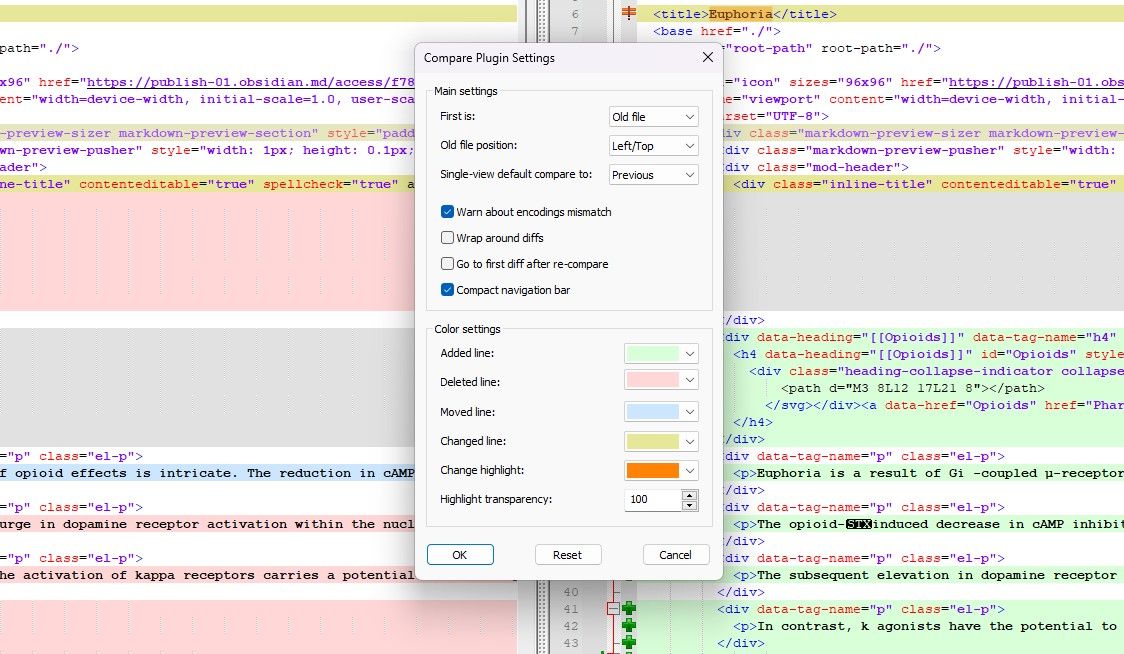
Główne ustawienia zapewniają szereg opcji, które umożliwiają użytkownikom dostosowanie orientacji i rozmieszczenia plików w interfejsie. Pierwsze ustawienie, oznaczone jako “Pierwszy”, pozwala użytkownikom określić, czy sprawdzają starszą czy nowszą wersję danego pliku. Inna opcja, zatytułowana “Pozycja starego pliku”, pozwala użytkownikom wybrać miejsce na ekranie, w którym chcieliby wyświetlić wcześniejszą iterację dokumentu, niezależnie od tego, czy znajduje się on w górnej lub dolnej połowie, jeśli korzysta z układu poziomego, czy powyżej i poniżej, jeśli korzysta z układu pionowego. Kolejna funkcja, określana jako “Domyślny pojedynczy widok”, umożliwia użytkownikom kontrastowanie bieżącego aktywnego pliku z poprzednim lub kolejnym plikiem przy użyciu pojedynczej rzutni. Wreszcie, istnieje inny wybór o nazwie “Domyślny pojedynczy widok”, który umożliwia użytkownikom przeglądanie
Funkcja “Ustawienia kolorów” umożliwia użytkownikom dostosowanie odcienia różnych działań na listach kodów, takich jak nowo dodane, usunięte, przeniesione lub zmodyfikowane elementy. Użytkownicy mogą wybierać spośród szerokiej gamy kolorów, modyfikować odcień podświetlenia i dostosowywać poziom półprzezroczystości zastosowany do tych wizualnych wskazówek.
Podczas porównywania lub pracy z danymi tekstowymi w różnych formatach kluczowe znaczenie ma świadomość potencjalnych rozbieżności w kodowaniu. Na przykład porównanie reprezentacji ASCII i Unicode może prowadzić do powiadomienia ostrzegającego użytkowników przed przyjmowaniem niezamierzonych założeń dotyczących zestawów znaków lub integralności danych.
Funkcja znana jako “Wrap Around Diffs” pozwala na następną akcję użytkownika po zakończeniu ostatniej różnicy w serii zmian, aby automatycznie powrócić do początku listy i kontynuować od tego miejsca. Można to włączyć lub wyłączyć w ustawieniach konfiguracyjnych oprogramowania.
Pozycja kursora pozostaje statyczna, jeśli nie zostanie zmieniona podczas powtarzającego się porównywania plików.
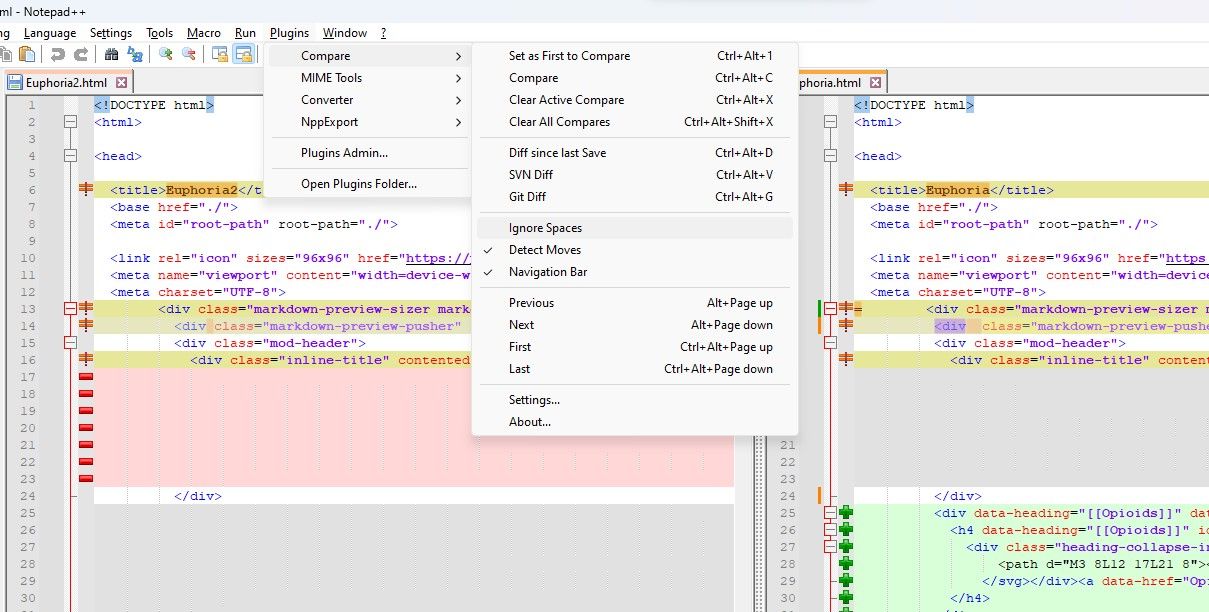
Oprócz standardowych opcji w menu Porównaj, istnieje unikalna funkcja znana jako “Ignoruj spacje”. Włączenie tej funkcji zasadniczo pomija wszelkie różnice związane z odstępami między znakami lub słowami. Chociaż może to okazać się korzystne podczas edycji treści tekstowych, ogólnie zaleca się, aby użytkownicy wyłączyli to ustawienie podczas porównywania fragmentów kodu w celu zapewnienia optymalnych wyników.
SVN Diff i Git Diff, zaprojektowane w celu ułatwienia porównania wersji bieżącego pliku z wersją przechowywaną w lokalnym repozytorium Git lub SVN. Ta funkcja jest szczególnie przydatna podczas sprawdzania modyfikacji wprowadzonych przez współtwórców podczas procesu rozwoju.
Odkryj różnice dzięki Notepad\\+\+
Notepad\+\+ to wszechstronna aplikacja do kodowania i edycji tekstu, która oferuje wiele funkcji, ale nie zapewnia funkcji porównywania. Użytkownicy mogą jednak elastycznie dostosowywać Notepad\+\+ do swoich preferencji, korzystając z obszernej biblioteki wtyczek, zwiększając w ten sposób jego możliwości, aby zaspokoić indywidualne wymagania.
Wtyczka Compare służy jako świadectwo możliwości wtyczek w zwiększaniu funkcjonalności Notepad\\+\+. Zapewniając brakującą możliwość porównywania i analizy plików, wtyczka ta daje użytkownikom potężne narzędzie do obsługi zadań edycji tekstu i kodu. W ten sposób rozszerza ona użyteczność Notatnika jako wszechstronnego rozwiązania do zarządzania różnymi aspektami przetwarzania tekstu i kodu.